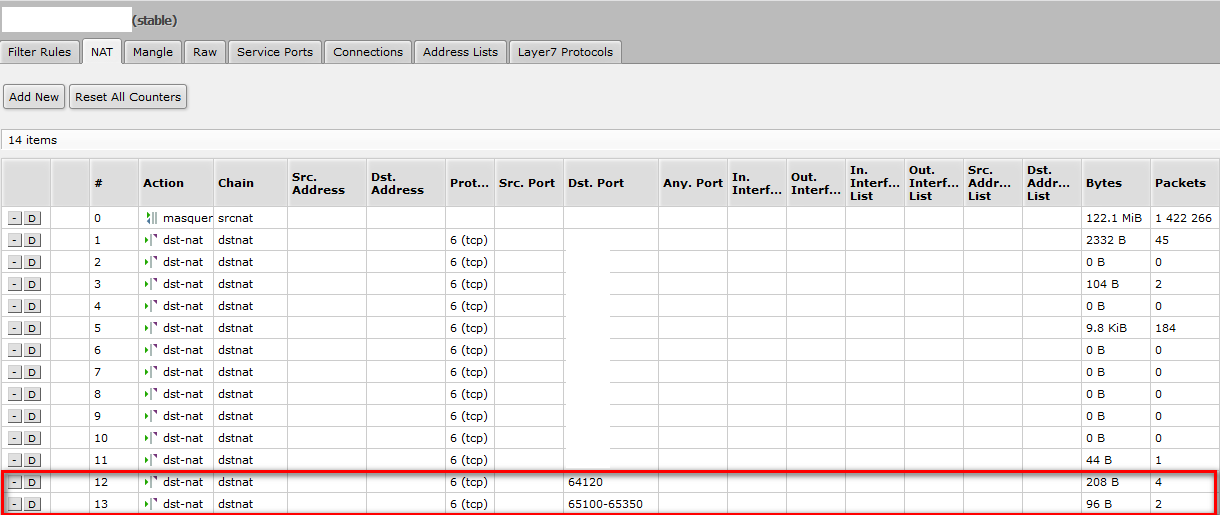使用 Ftp (FileZilla) 进行文件共享和传输
By 辞峡烟斜
手机 Android 端、苹果各系统端、PC电脑(Windows 、Linux)端 相互之间进行文件共享和传输,一直以来困扰着我。试用过很多工具,包括 Sendanywhere 、Feem 、Xender、AirDroid 等N多神器,还有诸如奶牛快传等 Web 应用,都或多或少存在问题。不是广告太多,就是速度太慢,或者不是跨平台,有 Android 端,没 iOS ,有手机端,又没电脑端,或者不交钱死活不让你用那种,这也限制那也限制,姿势太难看。这里面,自我认为,Feem 应该是局域网共享传输最好的工具,基本能用足带宽,其他都速度太慢。但我最近使用 Feem 时发现,明明是在同一网段局域网,居然不能发现对方,发现了也不能传输文件,连接超时,偶尔又没问题,百撕不得姐啊。约摸估计我局域网内开通了ipv6造成,后来没测试了。琢磨来琢磨去,最后从回收档找出曾经的大杀器 Ftp 来用。真正的全平台支持,无广告、不收费、没限制,路有多宽,车有多好,他就有多快。考虑安全方面,还可以上 ftps 或者 sftp ,一般个人要求没那么高的话,使用 ftp 就足够了。依记得,20年前,网络普及、个人网站盛行的年代,Ftp 大行其道!
Ftp 服务端
文件共享传输,至少有一端要装有 Ftp 服务器,Android 端有app,PC端就更加不用说。熟悉 Linux 的都会用系统自有的 ftpd 架设,Windows 系统本身就有。在此,我们以 Windows 系统为例,采用 FileZilla Server 架设 ftp 服务器。
[FileZilla 官网] (https://filezilla-project.org/) 。FileZilla 免费开源跨平台,但 FileZilla Server 只有 Windows 版,从 此处 下载最新版本,一路安装下去即可。使用设置较为简单,两步即可。
第一步:添加登录用户,设置用户名和密码,用于客户端登录服务器
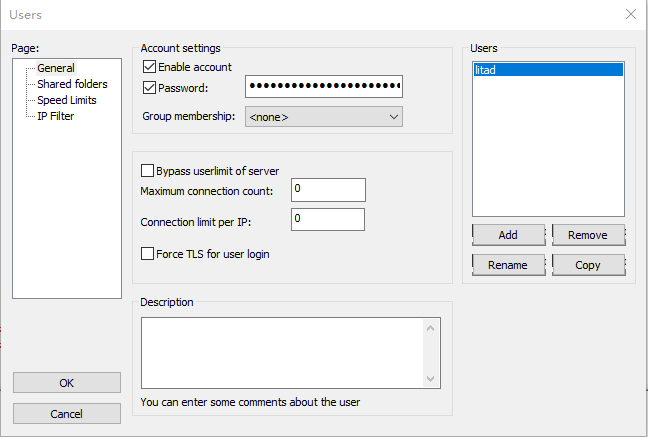
第二步:添加共享目录,设置权限等
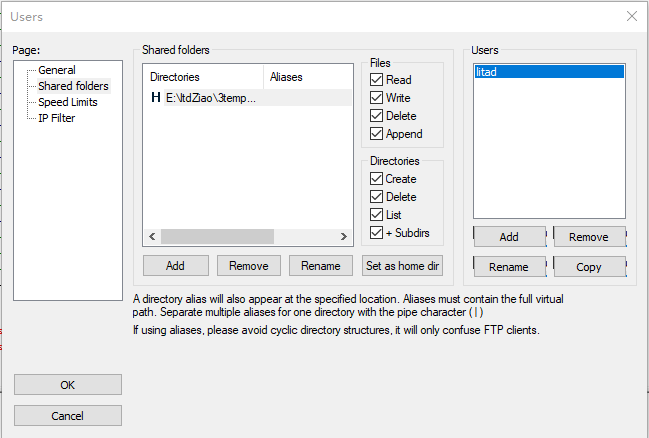
完成以上操作,其他默认情况下,ftp 服务器已经可以正常使用。
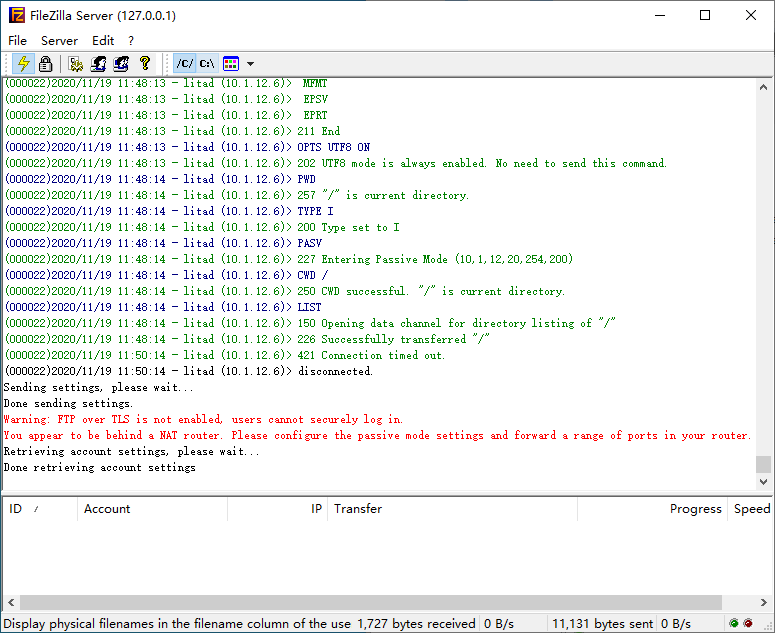
更复杂安全设置请自行搜索相关使用说明,如更改监听端口等。我设置的服务器就更改了如下设置:
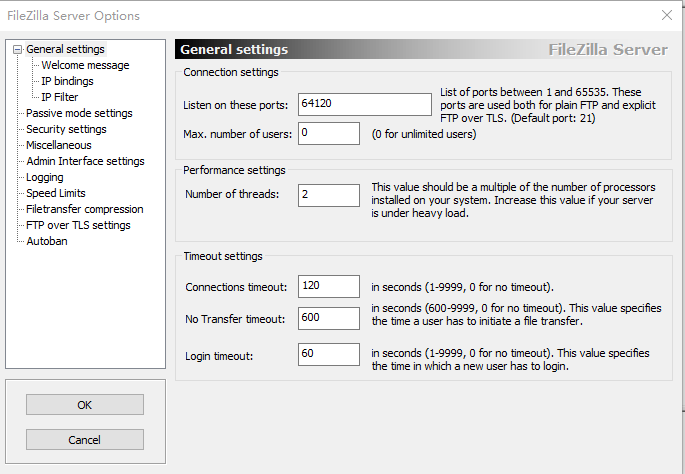
更改监听端口为64120,更改后,要用ftp://10.1.12.20:64120访问。
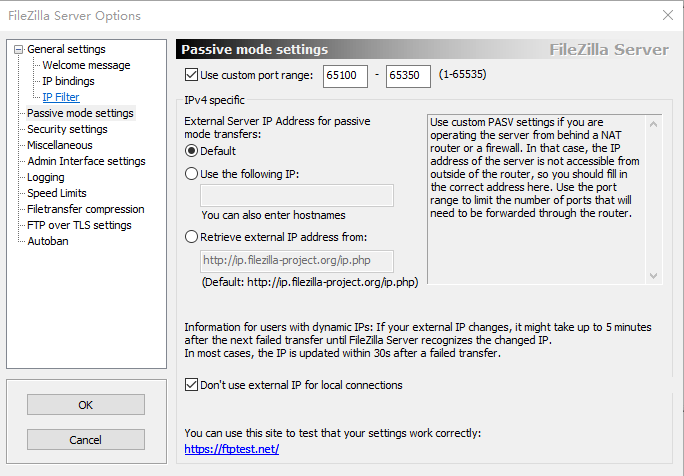
被动模式设置,我采用自定义端口范围 65100-65350 。
Ftp 客户端
Windows 系统下,资源管理器、IE都可以直接访问 ftp 服务器。Linux 下更加不用说。Android 系统下也很多,推荐使用 ES文件浏览器。苹果系统,我试用了 FE文件浏览器 也不错。FileZilla Client 端有Windows、Mac OS X、Linux版本,均可以使用。
问题和解决方法
在使用过程中,你可能会碰到和发现很多问题。有网友大神已经整理出来,可以查阅一下: https://www.mscto.com/op/27389.html 。
在 Windows 系统下采用 FileZilla Server 架设Ftp服务器过程中,我就遇到了比较蹊跷的事情。 一样的设置,都安装了火绒安全软件,禁用了系统自带防火墙,一台Windows下安装使用正常,在另一台Windows下安装就死活访问不了。后来不能访问的那台机子上,把火绒安全软件卸载了,启用系统自带防火墙,并在高级设置里增加如下两个入站规则才搞定。
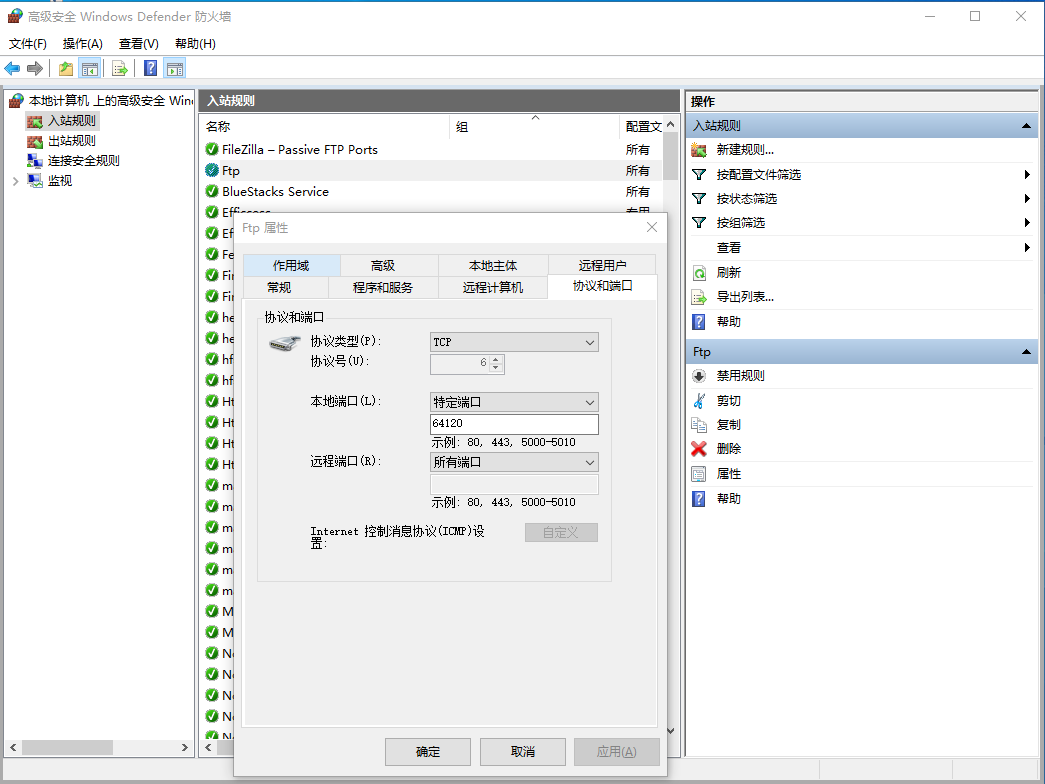
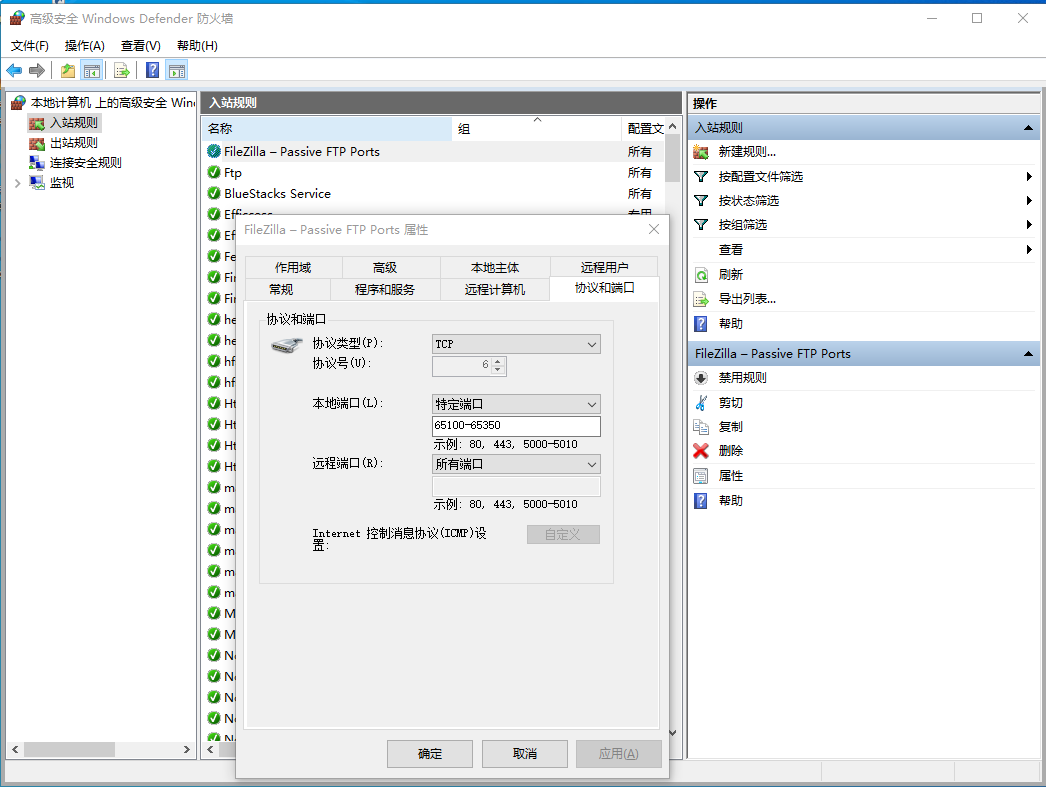
上述问题搞定,在同一网段局域网访问是没问题了,但是不能跨网访问,尽管已经把监听端口 64120 映射出去,但还是不能访问,系统没有响应。后来发现,上述设置的 65100-65350 也要映射出去才行。如下图所示: